Docker入门实践一
环境
VMware Workstation Pro
ubuntu-23.04
Docker安装
1. 更新软件包
sudo apt updatesudo apt upgrade
2. 安装docker依赖
apt-get install ca-certificates curl gnupg lsb-release
3. 添加Docker官方GPG密钥
curl -fsSL http://mirrors.aliyun.com/docker-ce/linux/ubuntu/gpg | sudo apt-key add -
4. 添加Docker软件源
sudo add-apt-repository "deb [arch=amd64] http://mirrors.aliyun.com/docker-ce/linux/ubuntu $(lsb_release -cs) stable"5. 安装docker
apt-get install docker-ce docker-ce-cli containerd.io
6. 验证安装结果
sudo docker run hello-world
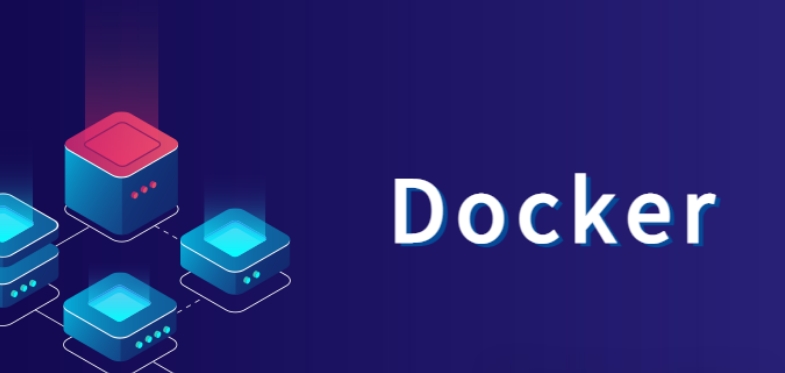
Docker入门实践二
环境
VMware Workstation Pro
ubuntu-23.04
常用命令
1. 启动docker
systemctl start docker
2. 重启docker
service docker restart
3. 查看docker版本
docker version
Client: Docker Engine - Community Version: 25.0.2 API version: 1.44 Go version: go1.21.6 Git commit: 29cf629 Built: Thu Feb 1 00:23:03 2024 OS/Arch: linux/amd64 Context: default
Server: Docker Engine - Community Engine: Version: 25.0.2 API version: 1.44 (minimum version 1.24) Go version: go1.21.6 Git commit: fce6e0c Built: Thu Feb 1 00:23:03 2024 OS/Arch: linux/amd64 Experimental: false containerd: Version: 1.6.28 GitCommit: ae07eda36dd25f8a1b98dfbf587313b99c0190bb runc: Version: 1.1.12 GitCommit: v1.1.12-0-g51d5e94 docker-init: Version: 0.19.0 GitCommit: de40ad0
4. 查看镜像
docker images
REPOSITORY TAG IMAGE ID CREATED SIZEnginx latest 39286ab8a5e1 5 weeks ago 188MBhello-world latest d2c94e258dcb 16 months ago 13.3kB
5. 查看docker相关信息
docker info
Client: Docker Engine - Community Version: 25.0.2 Context: default Debug Mode: false Plugins: buildx: Docker Buildx (Docker Inc.) Version: v0.12.1 Path: /usr/libexec/docker/cli-plugins/docker-buildx compose: Docker Compose (Docker Inc.) Version: v2.24.5 Path: /usr/libexec/docker/cli-plugins/docker-compose
Server: Containers: 4 Running: 1 Paused: 0 Stopped: 3 Images: 2 Server Version: 25.0.2 Storage Driver: overlay2 Backing Filesystem: extfs Supports d_type: true Using metacopy: false Native Overlay Diff: true userxattr: false Logging Driver: json-file Cgroup Driver: systemd Cgroup Version: 2 Plugins: Volume: local Network: bridge host ipvlan macvlan null overlay Log: awslogs fluentd gcplogs gelf journald json-file local splunk syslog Swarm: inactive Runtimes: io.containerd.runc.v2 runc Default Runtime: runc Init Binary: docker-init containerd version: ae07eda36dd25f8a1b98df
Docker入门实践三
环境
VMware Workstation Pro
ubuntu-23.04
常用命令
1. 拉去容器镜像
docker pull image-name
2. 启动容器
docker run CONTAINER-ID
3. 停止容器
docker stop CONTAINER-ID
4. 执行容器命令
docker exec nginx nginx -t
root@ubuntufordocker:/etc/docker# docker exec 0f355428a2f0 nginx -tnginx: the configuration file /etc/nginx/nginx.conf syntax is oknginx: configuration file /etc/nginx/nginx.conf test is successful
5. 映射本地端口
docker run -d -p 8080:80 nginx
将容器内的80端口映射为宿主机的8080端口
docker run -d -p 80 nginx将容器内的80端口映射为宿主机随机端口,通过docker ps可以查看映射的具体端口。
6. 连接容器命令行
docker exec -it CONTAINER-ID bash
Docker入门实践四
环境
VMware Workstation Pro
ubuntu-23.04
docker run命令执行过程详解
docker run -i -t ubuntu /bin/bash
1. 如果本地没有ubuntu镜像,docker会从你配置的镜像源拉去该镜像,相当于执行 docker pull ubuntu 。
2. docker 创建一个新的容器,相当于执行 docker container create 。
3. docker分配一个只读的文件系统给到容器作为它的最后一层,这一步允许运行中的容器在它本地的文件系统去创建或修改文件或目录。
4. docker创建一个网络接口去连接容器到默认的网络,因为你没有指定任何的网络参数。这一步包括分配一个IP地址给到容器。默认情况,容器通过使用主机的网络连接外部网络。
5. 容器启动并执行/bin/bash,因为容器以交互方式运行并连接到了终端,你可以使用键盘提供输入同时docker日志输出到你的终端。
6. 当你在终端运行exit命令,容器停止但没有移除,你可以再次启动或移除它。
上一条:Docker可视化管理工具详解
下一条:为什么要使用Docker